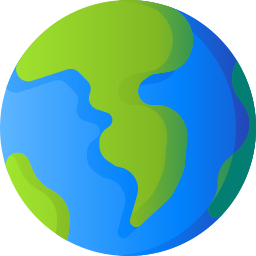Siirry Asetukset > Matkapuhelin > Lisää matkapuhelinliittymä.
Valitse 'Syötä tiedot manuaalisesti'.
Syötä SM-DP+ osoite ja aktivointikoodi.
Valitse 'Lisää matkapuhelinliittymä'.
Nimeä eSIM-kortti.
Valitse ensisijainen linja puheluille tai viesteille.
Valitse ensisijainen linja iMessage-, FaceTime- ja Apple ID -käyttöön.
Valitse eSIM-suunnitelma ensisijaiseksi matkapuhelindatalinjaksi, äläkä ota 'Salli matkapuhelindatan vaihto' -asetusta käyttöön välttääksesi maksuja toiselta linjalta.
eSIM on asennettu onnistuneesti, selaa alas nähdäksesi data-asetukset.